No puedo enviar email’s
No puedo enviar email’s desde mi iPhone 11, se quedan en salidas.
No puedo enviar email’s desde mi iPhone 11, se quedan en salidas.
Hola 👋
Gracias por visitar las Comunidades de soporte de Apple en español.
Antes de empezar
Hay una serie de aspectos que deberías tener en cuenta y comprobar:
Comprobar si hay mensajes sin enviar en el buzón de salida
Si recibes un mensaje que dice que el correo electrónico no se ha enviado, ese correo se guardará en el buzón de salida. Comprueba tu buzón de salida e intenta enviar el correo electrónico de nuevo con estos pasos:
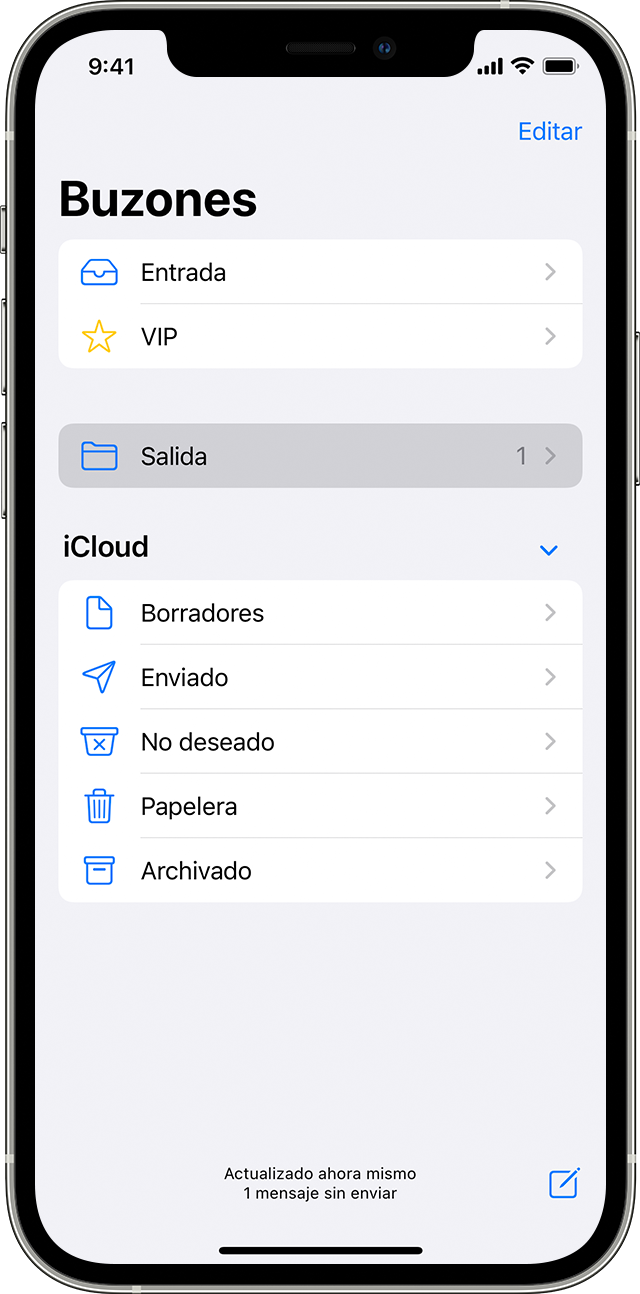
Comprobar la dirección de correo electrónico y la contraseña
Si Mail te pide una contraseña para iniciar sesión en tu cuenta de correo electrónico, asegúrate de indicar la contraseña correcta. Para comprobar la dirección de correo electrónico y la contraseña, inicia sesión en el sitio web de tu proveedor de correo electrónico.
Si sigue apareciendo un error de nombre de usuario o contraseña, contacta con tu proveedor de correo electrónico o con el administrador del sistema.
Contactar con tu proveedor de correo electrónico o administrador del sistema
Eliminar la cuenta de correo electrónico y configurarla de nuevo
Si los pasos de este artículo no te sirven de ayuda, contacta con tu proveedor de servicios de correo electrónico para obtener más información.
Te invito a que compartas tus resultados con nosotros, al igual de cualquier otra duda que tengas.
Un saludo cordial
Hola 👋
Gracias por visitar las Comunidades de soporte de Apple en español.
Antes de empezar
Hay una serie de aspectos que deberías tener en cuenta y comprobar:
Comprobar si hay mensajes sin enviar en el buzón de salida
Si recibes un mensaje que dice que el correo electrónico no se ha enviado, ese correo se guardará en el buzón de salida. Comprueba tu buzón de salida e intenta enviar el correo electrónico de nuevo con estos pasos:
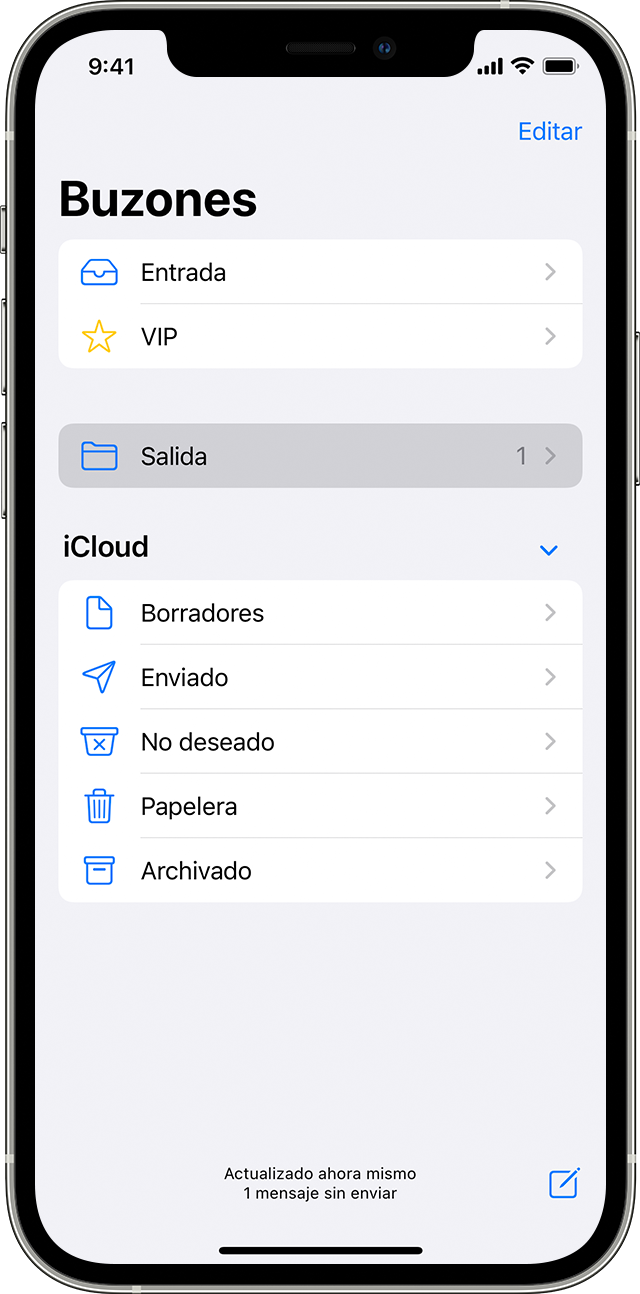
Comprobar la dirección de correo electrónico y la contraseña
Si Mail te pide una contraseña para iniciar sesión en tu cuenta de correo electrónico, asegúrate de indicar la contraseña correcta. Para comprobar la dirección de correo electrónico y la contraseña, inicia sesión en el sitio web de tu proveedor de correo electrónico.
Si sigue apareciendo un error de nombre de usuario o contraseña, contacta con tu proveedor de correo electrónico o con el administrador del sistema.
Contactar con tu proveedor de correo electrónico o administrador del sistema
Eliminar la cuenta de correo electrónico y configurarla de nuevo
Si los pasos de este artículo no te sirven de ayuda, contacta con tu proveedor de servicios de correo electrónico para obtener más información.
Te invito a que compartas tus resultados con nosotros, al igual de cualquier otra duda que tengas.
Un saludo cordial
No puedo enviar email’s